Forhåndsvisningsprogrammet i OS X har et utmerket alternativ for å fange håndskrevne signaturer og sette dem inn i PDF-dokumenter. Dette er flott for å signere skjemaer, bokstaver og andre elementer som krever en signatur. Prosessen for å gjøre dette innebærer bare å fange en skriftlig signatur med en webkamera, hvoretter du kan legge dem til et PDF-dokument som er åpent i Preview.
Signaturer du forbinder med Forhåndsvisning på denne måten, lagres i kryptert form, noe som er bra for sikkerhet, men betyr også at Preview er det eneste programmet som kan få tilgang til dem. Selv om en innsatt signatur er omdirigerbar og kan flyttes rundt i det angitte PDF-dokumentet, kan du ikke kopiere det eller et utvalg som inneholder det fra Forhåndsvis til et annet program.
En løsning på dette er å bare skanne signaturen din og lagre den som et bilde, men dette krever at du har en skannerhendig. Det er imidlertid en løsning som du kan bruke som lar deg fange noen signatur fra Preview og lagre den som en bildefil med riktige transparenter som du kan bruke i andre programmer.
Først må du sørge for at du har en signatur fanget og lagret i Preview, som kan gjøres ved å følge instruksjonene fra CNETs Jason Cipriani, og utfør deretter følgende trinn:
- Åpne et tekstredigeringsprogram som TextEdit, Pages eller Word, og opprett et nytt tomt dokument.
- Trykk på Command-P for å skrive ut det tomme dokumentet og velg "Åpne PDF i forhåndsvisning" fra den lille PDF-menyen nederst til venstre.
- Aktiver Preview's Edit verktøylinje (trykk Shift-Command-A), og bruk Signaturverktøyet til å legge til en signatur i dokumentet.
- Utvid signaturstørrelsen til å være relativt stor (jo større jo bedre, som også kan gjøres ved å zoome inn på dokumentet og utvide vinduets størrelse).
- Trykk Shift-Control-Command-4 for å gå inn i modus for valg av skjermbilde (musemarkøren blir til et krysshår), og dra et valg rundt signaturen din (når du slipper musen, bør du høre et kameraklikk).
- Kontroller at Forhåndsvisning er den fremste applikasjonen, og trykk på Command-N for å lage en ny bildefil fra skjermbildet.
- Aktiver Preview's Rediger verktøylinjen igjen, og velg Instant Alpha-verktøyet (det ser ut som en liten stav).
- Klikk på det hvite området rundt signaturen, og dra markøren bort der du klikker. Når du gjør dette, blir det hvite området rosa, men fortsett å dra til du ikke ser mer hvit rundt tegnene i signaturen din. Hvis tegnene selv viser en rosa nyanse, har du dratt for langt, så ta en liten stund til de blir svarte igjen, etterfulgt av å slippe museknappen.
- Trykk på slettasten, og signaturen din skal nå være på en gjennomsiktig bakgrunn som er angitt av et skjermbilde.
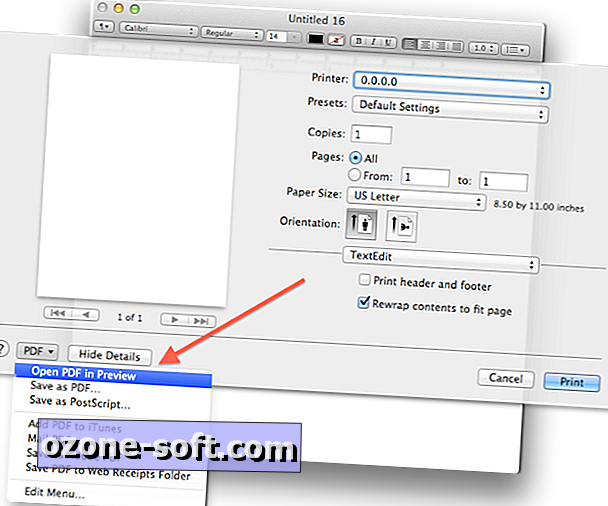
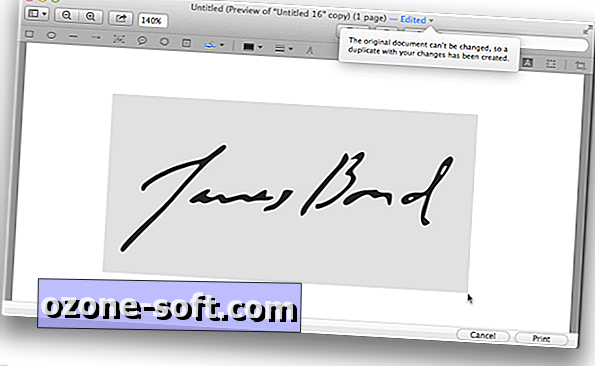
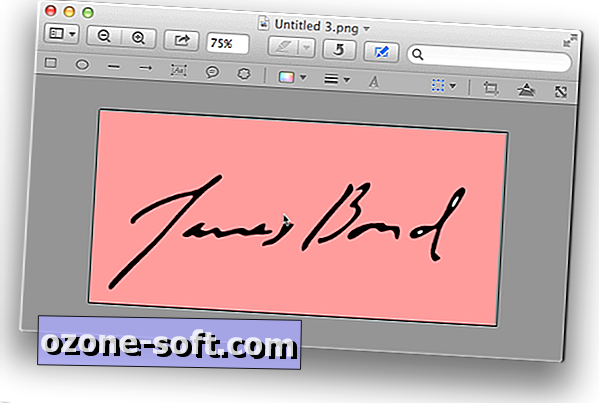
Lagre bildet i et format som støtter en alfakanal (PNG, JPEG-2000 eller TIFF), og kontroller at denne kanalen er aktivert i dialogboksen Lagre, slik at gjennomsiktigheten blir bevart.
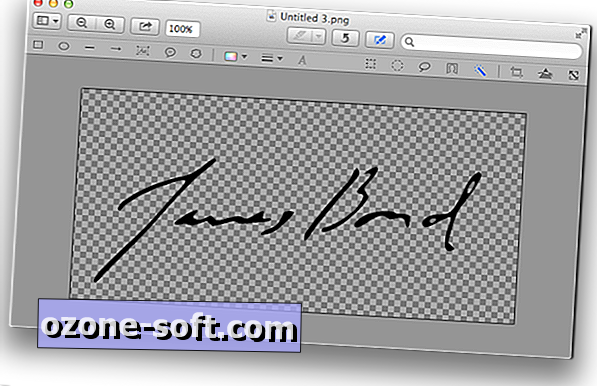
Der har du det. Du bør da kunne importere signaturen til et hvilket som helst program som støtter formatene du lagret det inn. Husk at, i motsetning til Previews signaturbehandling, er dette ikke en kryptert lagring av signaturen din; Du kan imidlertid lagre det i et kryptert diskbilde, eller beholde FileVault aktivert på Mac-en din, slik at alle filer, inkludert signaturen, krypteres når systemet slås av.


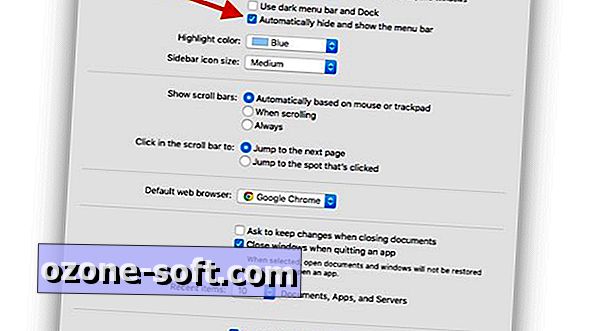










Legg Igjen Din Kommentar